>>>Link TẢI XUỐNG TRỰC TIẾP
>>>LINK TẢI NHANH
Galaxy Note 10/10 + cho phép bạn chụp ảnh màn hình hơn bao giờ hết. Hôm nay PCguide hướng dẫn bạn cách chụp ảnh màn hình trên Galaxy Note 10/10 + đơn giản, dễ dàng và nhanh chóng.
Đầu tiênSử dụng phím tắt

- Bước 1: Mở nội dung bạn muốn quét.
- Bước 2: Nhấn cả hai cùng một lúc Công tắc điện và Nút âm lượng trong một giây.
- Bước 3: Bạn sẽ thấy màn hình nhấp nháy và ảnh chụp màn hình sẽ nhanh chóng xuất hiện trên màn hình. Tại thời điểm này, hình ảnh đã được chụp trên màn hình của bạn và được lưu trong thư mục ảnh của bạn
Tuy nhiên, bạn không nên giữ các nút quá lâu vì điện thoại của bạn bị nhầm với lệnh tắt. Bạn chỉ cần giữ các nút lại với nhau khoảng một giây chụp màn hình.
Ảnh chụp màn hình có thể được chia sẻ ngay lập tức bằng cách sử dụng nút “Chia sẻ” ở thanh dưới. Tuy nhiên, bạn cũng có thể chia sẻ ảnh thông qua thư viện ảnh của mình. Bạn có thể chỉnh sửa ảnh chụp màn hình – bao gồm cắt và vẽ – bằng cách nhấp vào nút Chỉnh sửa trên thanh dưới cùng sau khi chụp.
2 Sử dụng cử chỉ vuốt

- Bước 1: Mở nội dung bạn muốn quét.
- Bước 2: Đặt tay lên cạnh trái hoặc phải của Note 10/10 + và vuốt sang phía bên kia của màn hình.
- Bước 3: Bạn sẽ thấy màn hình nhấp nháy và ảnh chụp màn hình sẽ nhanh chóng xuất hiện trên màn hình.
Ảnh chụp màn hình có thể được chia sẻ ngay lập tức từ thanh dưới cùng, nhưng chúng cũng được lưu trong thông báo và thư viện của bạn để chia sẻ sau này.
Nếu phương pháp này không hoạt động, hãy thử khung >> Các tính năng tiên tiến và chuyển Chuyển động và cử chỉ >>> Bật “Vuốt màn hình để ghi.”“.
3 Sử dụng Bixby Voice
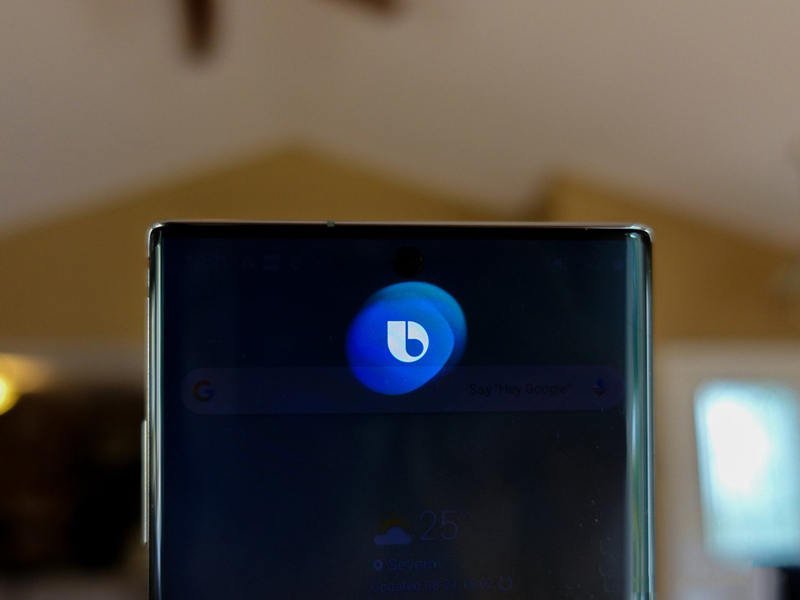
- Bước 1: Mở nội dung bạn muốn quét.
- Bước 2: Nhấn và giữ nút Bixby hoặc nói “”Xin chào Bixby“” sau đó chỉ cần đọc lệnh “Chụp màn hình” đã hoàn thành
- Bước 3: Lúc này, màn hình sẽ nhấp nháy để báo ảnh đã chụp và thanh công cụ chụp ảnh màn hình sẽ xuất hiện để bạn thao tác như cách đã làm với 1.
Ảnh chụp màn hình được lưu tự động Thư việnTại đây bạn có thể xem, chỉnh sửa và chia sẻ nó.
Lưu ý rằng nếu bạn chụp ảnh màn hình bằng Bixby, bạn đang bỏ lỡ tính năng chỉnh sửa ảnh và chia sẻ tức thì. Tuy nhiên, bạn có thể xâu chuỗi các lệnh như “chụp ảnh màn hình và chia sẻ nó trên Twitter” với nhau.
lần thứ 4 Viết bằng S pen và màn hình

- Bước 1: Mở nội dung bạn muốn quét.
- Bước 2: Chọn Bút S ra ngoài và đi Lệnh không quân, sau đó chọn Viết màn hình.
- Bước 3: Màn hình sẽ nhấp nháy một lần và ảnh chụp màn hình sẽ hiển thị trên màn hình.
- Bước 4: Một hộp chỉnh sửa sẽ xuất hiện và bạn có thể viết trên màn hình bằng S Pen.
- Bước 5: Trong thanh công cụ bên dưới, bạn có thể chọn các loại bút khác nhau, thay đổi kích thước và màu sắc bút.
- Bước 6: Khi bạn hoàn thành, hãy nhấn chia hoặc là tiết kiệm hoàn thành.
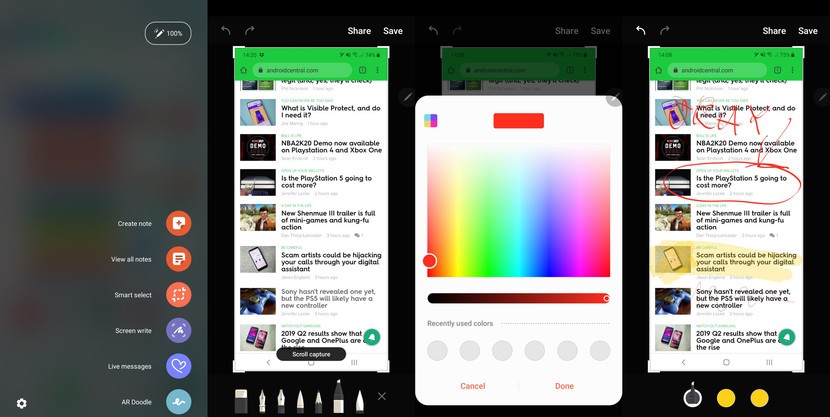
Bất kể bạn sử dụng phương pháp quay phim màn hình trên Galaxy Note 10/10 + như thế nào thì rõ ràng đây là một trong những cách quay phim màn hình linh hoạt nhất mà bạn có thể dễ dàng chỉnh sửa và chia sẻ nội dung trên màn hình điện tử. Số điện thoại.
- Dưới đây là cách sạc đúng cách cho điện thoại mới mua để tiết kiệm pin
- Phần mềm cắt, ghép và xử lý ảnh đơn giản trên Android và iPhone
Hi vọng qua bài viết trên các bạn có thể chụp ảnh màn hình điện thoại Galaxy Note 10/10 + một cách dễ dàng và nhanh chóng. Nếu bạn có bất kỳ câu hỏi nào, vui lòng để lại bình luận!
Tôi là licadho.org-chuyên gia trong lĩnh vực công nghệ máy tính. Các bài viết được tổng hợp và đánh giá bởi các chuyên gia nhiều năm kinh nghiệm, tuy nhiên chúng chỉ có giá trị tham khảo. Chúc Các Bạn Thành Công!
Bạn có thể tham khảo tải game siêu tốc tại :
- https://vzone.vn
- https://mobilenet.vn
- https://wikidown.vn/
- https://dbo.vn
- https://pcguide.vn















